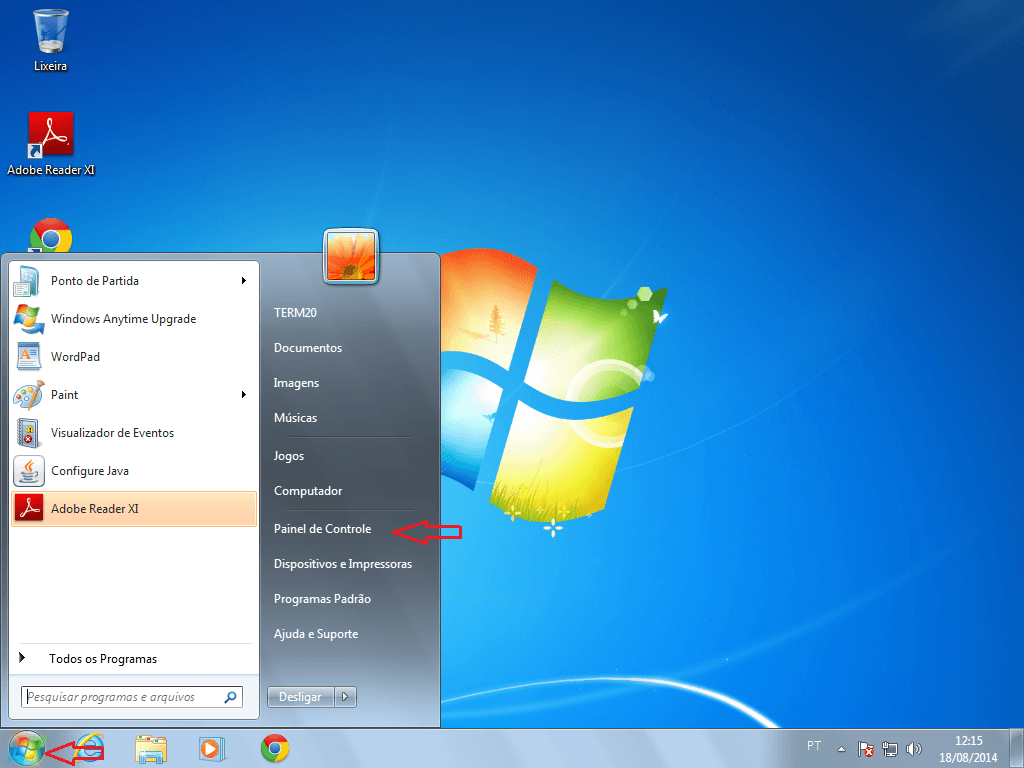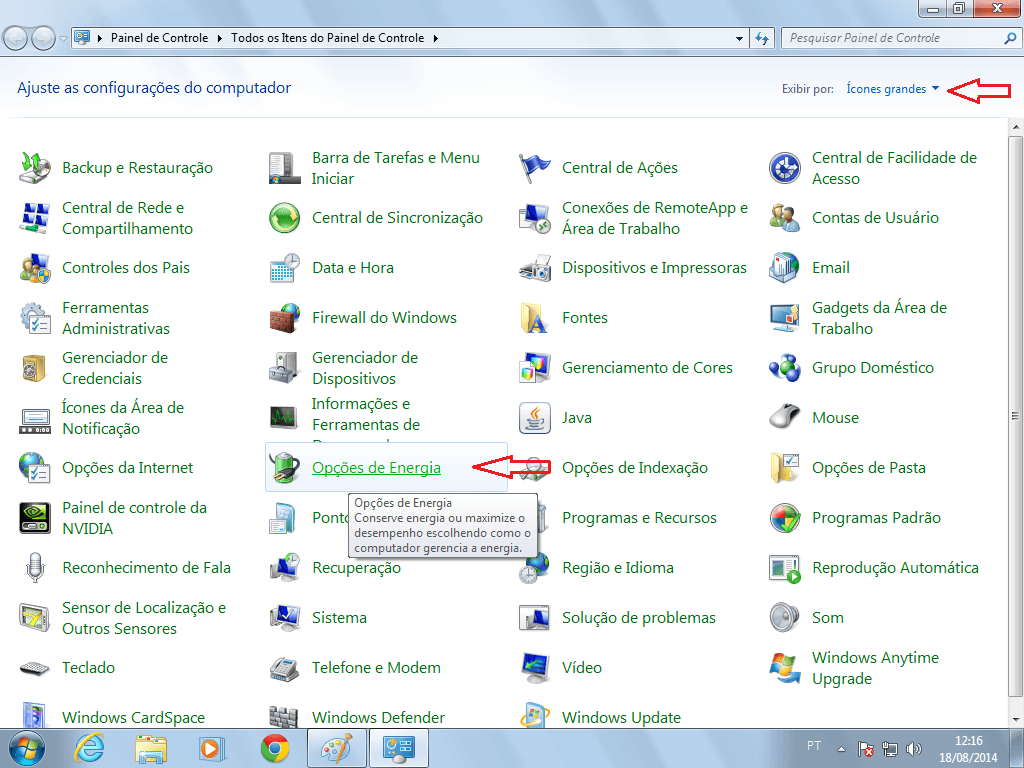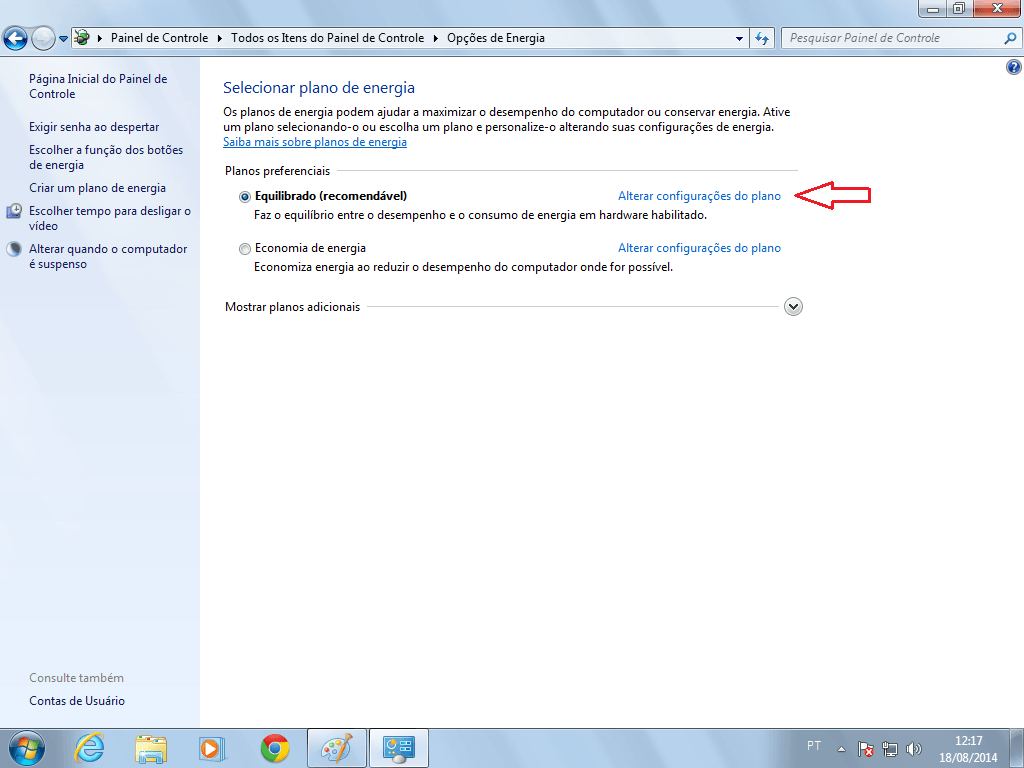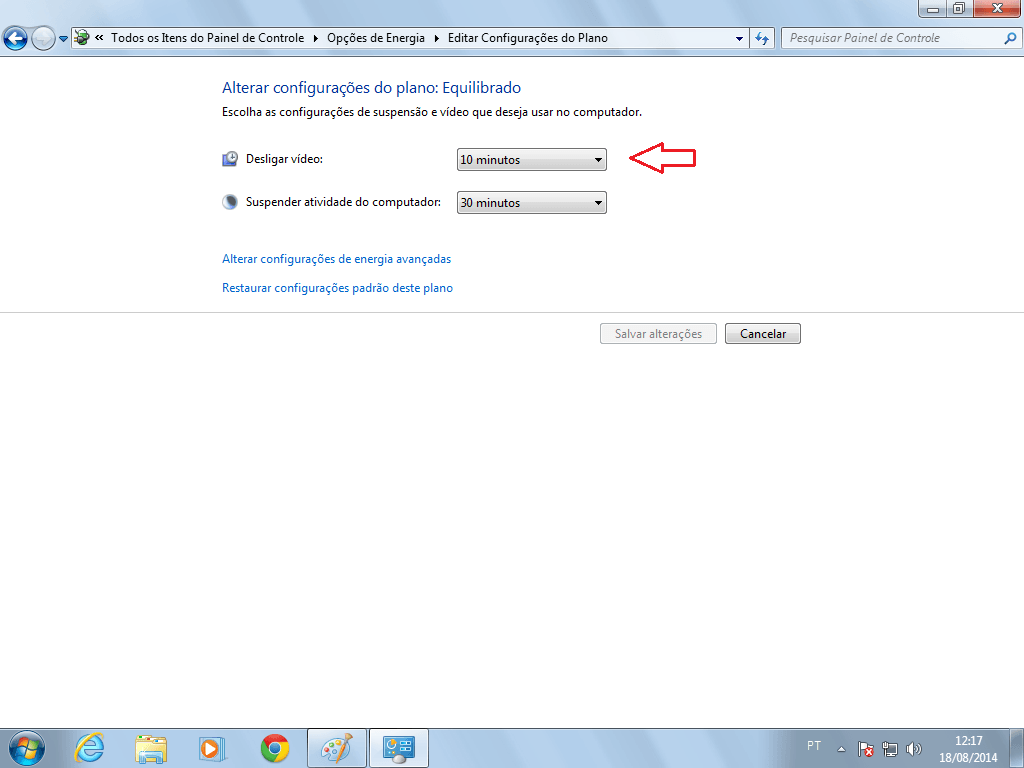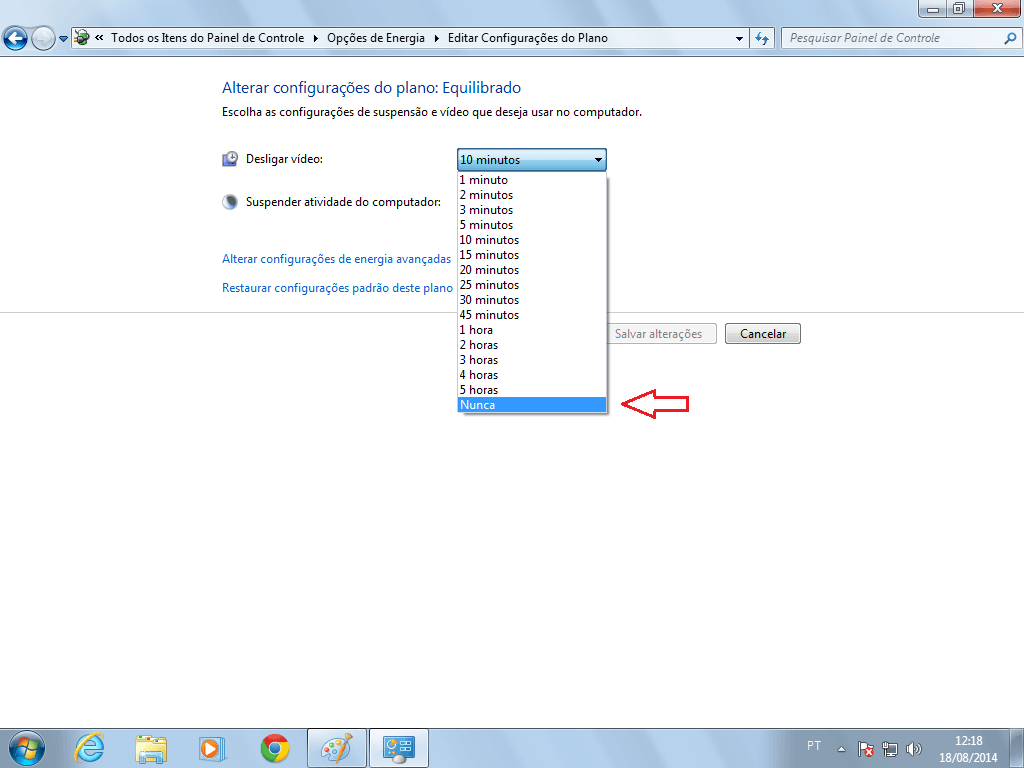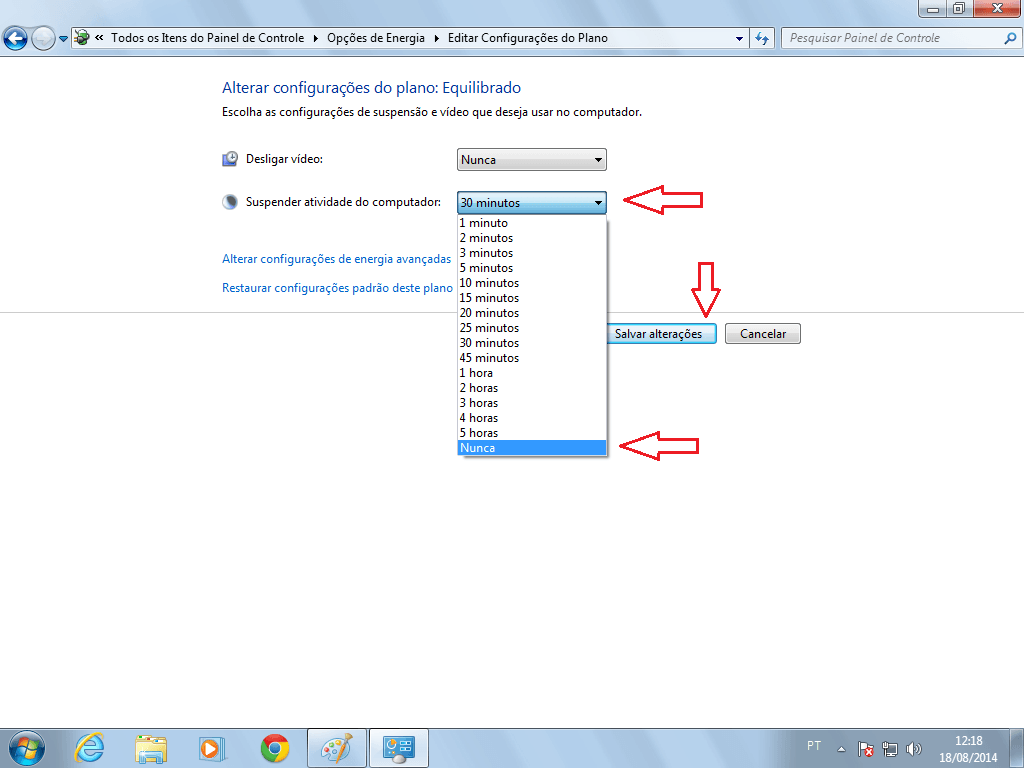Muitos computadores estão pré-configurados com a opção de poupar energia para desligar o monitor após 30 minutos de inatividade.
Só que em alguns casos, quando o mouse é movido e era supostamente para o computador “acordar” do estado de hibernação, isto não acontece.
O monitor continua preto pois, em uma comunicação entre computador, sistema operacional, drivers e monitor algo está faltando ou está incompatível.
Para solucionar isto é uma configuração simples, conforme mostrado nas telas abaixo. Nelas estamos desligando a opção de hibernação do computador por completo, desabilitando as opções de desligar o disco rígido e o monitor, para que o computador não entre neste estado.
Figura 1 : Clique no botão do Windows, no canto inferior esquerdo, o botão iniciar. Depois clique em Painel de Controle
Figura 2 : Caso o link “Exibir por” esteja em “Categorias”, mude para “Ícones grandes” para ficar melhor a visualização. Depois clique em “Opções de energia”
Figura 3 : Clique em “Alterar configurações do plano”. No seu plano de energia que esteja selecionado
Figura 4 : Clique na opção “Desligar vídeo”, mudando para “Nunca”
Figura 5 : Certifique-se de estar com a opção “Nunca” para que o monitor não desligue
Figura 6 : Fazemos o mesmo passo para o “Disco rígido”, pois bem como o monitor, alguns computadores e notebooks apresentam um problema na hora de voltar do estado de hibernação por causa do disco rígido também.
Para finalizar, clique em “SALVAR ALTERAÇÕES”.
Processo concluído. Agora seu computador poderá ficar inativo por quanto tempo for e mexendo o mouse ele retornará a sua atividade.